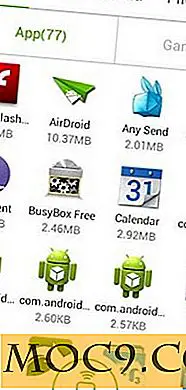Как да поправите проблема с проблясващите раздели в браузъра Edge
Браузърът Edge е претърпял сериозни подобрения от самото начало, а сега е по-добре позициониран, за да се конкурира с най-добрите браузъри като Mozilla Firefox и Google Chrome. Тя е бърза, сигурна и също така идва с множество други функции от висок клас, включително поддръжка за разширения. Все пак, има един проблем, който не може да се случи, за да донесе ууу опит - мигащи раздели. Ако установите, че въпросът "мигащи раздели" е досаден и искате да го изключите, прочетете го, за да откриете как да го коригирате.
Edge's Flashing Tabs Проблем - Защо се случва
Ако разглеждате няколко уебсайта, като използвате браузъра Edge с няколко отворени раздела, може да забележите, че някои от отворените от вас раздели мигат или мигат с ярко оранжев цвят. Microsoft замисли това като полезна функция, за да привлече вниманието ви към всичко, което може да искате да посетите. Това не е лоша идея, но тази честота на мигането може да е доста дразнеща.
Всички промени, настъпили в наскоро отворен раздел, задействат мигащия ефект. Например, ако изтеглянето завърши или сайтът, в който сте влезли, автоматично се регистрира, този раздел ще започне да мига с ярък оранжев цвят. Мигането спира, когато щракнете върху този раздел. И ако не го затворите, разделът може да започне да мига отново след известно време. Докато приключите с един раздел, друг може да започне да мига и вие неминуемо може да завършите да играете игра "удар на мол", за да спрете досадното мигане.
Проблемът с мигащи табове е в резултат на нещо, което е твърдо кодирано в самия браузър на Edge. Оплакванията срещу проблема се увеличават, а също и лова за решение. Въпреки че няма начин в настройките на Edge или настройките на Windows да го изключите, съществуват няколко начина на работа, които са работили за много потребители и може да работят и за вас. Ето две начинания, които много потребители на Edge съобщават, че са работили за тях.
1. Махнете отметката от "Включване на визуални известия за звук"
За да махнете отметката от тази функция, следвайте стъпките по-долу.
1. Натиснете командата Win + X, за да отворите менюто WinX, след което превъртете надолу до опцията на контролния панел и кликнете върху него. Можете също така да помолите Cortana да стартира контролния панел.

2. Придвижете се до секцията "Улесняване на достъпа" в прозореца на контролния панел и кликнете върху него.

3. В менюто Лесно достъп до центъра, което ще се отвори, кликнете върху опцията "Замяна на звуци с визуални знаци".

4. Тук ще намерите опцията за включване на визуални известия за звуци. Премахнете отметката от квадратчето, за да изключите мигащите ефекти, след което кликнете върху бутона Прилагане, за да запазите промените. Ако полето не е отметнато, може да искате да опитате друго решение.

Ако направите това, трябва да конфигурирате браузъра си да възпроизвежда звуков сигнал, вместо мигащи раздели. Това е работа за много Edge потребители, но все още има някои, които твърдят, че не работи за тях. Ако тя не работи за вас, може да искате да опитате следващото решение.
2. Използвайте "лека" тема
За да изберете тема "Лека", просто следвайте стъпките по-долу.
1. Кликнете върху трите точки, разположени в горния десен ъгъл на браузъра Edge. Превъртете надолу и кликнете върху "Настройки".

2. Под опцията "изберете тема" изберете "Светлина".

Промяната на темата в "Светлина" е работила за много потребители, за да предотврати мигането на раздели.
Обобщавайки
Въпреки че все още няма окончателно решение от страна на Microsoft за отстраняване на проблемите с мигащи табове, горепосочените решения са добро решение и са работили за много потребители. Някои експерти в общността на Microsoft също предложиха възможността за разрешаване на флаш плейър в настройките Edge като възможно решение, така че може да искате да опитате и този. Уведомете ни в секцията за коментари по-долу дали горепосочените заобиколни решения са решили проблема.